Как установить skyrim special edition
Обновлено: 01.07.2024
28 окт. 2016 в 12:02 КАК СМЕНИТЬ РАЗРЕШЕНИЕ ( Change Skyrim Special Edition Aspect Ratio)
RU
Процедура изменения разрешения Скайрима Special Edition.
Шаг 1 : Перейдите в C: \ Users \ вы \ Documents \ My Games \ Skyrim Special Edition. Обратите внимание , что это не тот путь , на корне игры.
ВНИМАНИЕ! на Windows 10, вам нужна папка OneDrive
Шаг 2 : Выберите файл "SkyrimPrefs.ini", щелкните правой кнопкой мыши на нем и выберите опцию "изменить с Notepad ++".
""""Если у вас нет Notepad ++ , установленный на вашем компьютере , то скачайте и установите его."""""
Шаг 3 : Поиск по следующим направлениям:(Ctrl+f)
bFull Screen =
ISize H =
ISize W =
Шаг 4 : Теперь меняем пропорции для себя.
Мое разрешение такоев:
bFull Screen = 1
ISize H = 1024
ISize W = 1280
Шаг 5 : Сохраните, щелкните правой кнопкой мыши на SkyrimPrefs.ini, нажмите свойство затем поставте только для чтения.
Шаг 6 : После выполнения всех вышеуказанных шагов, не изменять параметры графики в Лунчере, или все придеться повторить.
ENG
Change Skyrim Special Edition Aspect Ratio
The procedure to change Aspect Ratio of Skyrim Special Edition is very simple.
Step 1: Go to C:\Users\YOU\Documents\My Games\Skyrim Special Edition. Please note this is not the path on the game root.
ATTENTION! Window 10, you need OneDrive folder
Как включить установку модов для Skyrim SE: (есть 3 способа)
Способ №1: установка через менеджеры модов:
1. Скачайте и установите NMM менеджер или MO/MO2 или Vortex
2. Далее уже все как обычно, добавляем архивы модов и менеджер сам все установит.
Способ №2: активация модов непосредственно в самой игре:
1. Вам нужно обязательно иметь регистрацию и аккаунт на сайте bethesda
2. Далее уже просто скачиваете моды с Нексуса или с сайтов, устанавливаете моды согласно описанию установки, у нас на сайте например в каждом описании мода есть описание установки.
3. Далее запускаем игру, в меню игры заходим в раздел "Модификации", вам предложат ввести логин и пароль (это данные от вашего аккаунта на сайте bethesda), выбираем опцию "Порядок загрузки" и у вас покажется весь список ваших установленных модов, активируйте их если галочки сняты и также можете отсортировать порядок esp. файлов.
4. Всё, можете играть.
Видео туториал как устанавливать моды через меню "Модификации" в самой игре
Спасибо Фролоff_007 за материал
Способ №3: ручная установка модов (если вы не любите менеджеры модов и не пользуетесь активацией модов в самой игре):
1. Скачиваете моды с Нексуса или с сайтов, устанавливаете моды согласно описанию установки, у нас на сайте например в каждом описании мода есть описание установки.
2. После установки мода идём по пути/диск С/пользователи/своя учётка/App Data/Local/Skyrim Special Edition/ plugins.txt (нажимаете правой кнопкой на этот файл и смотрим свойства. Снимаем галочку для чтения, закрываем и сохраняем). В файл plugins.txt вписываем все esp. файлы от устанавливаемых модов, перед каждым esp. должна быть звёздочка. Например:
3. Сохраните файл и играйте.
Примечание:
При игре с модификациями создается новый список персонажей с отдельными списками сохранений и автосохранений. В названии этих сохранений будет буква [M]. Ваш персонаж и сохраненные игры, которые были у вас до использования модификаций, останутся без изменений, и вы сможете продолжить играть с ними в любой момент.
В этом сохранении используются материалы, которые сейчас недоступны (This save relies on content that is no longer present).
Модификация или мод – дополнение для компьютерной игры.
Сборка – пакет модов. Существуют готовые и собственные сборки.
The Elder Scrolls V: Skyrim – компьютерная игра, разработанная компанией Bethesda и вышедшая в 2011 году. Имеет три дополнения: Dawnguard, Hearthfire и Dragonborn.
The Elder Scrolls V: Skyrim – Legendary Edition или Skyrim LE (SLE) – издание, вышедшее в 2013 году, объединившее в себе три дополнения.
Актуальная версия 1.9.32.0.8.
The Elder Scrolls V: Skyrim – Special Edition или Skyrim SE (SSE) – переиздание Skyrim LE, вышедшее в 2016 году.
Актуальная версия 1.5.23.0.8.
ВНИМАНИЕ. Моды, разработанные для Skyrim LE, не подходят для Skyrim SE и наоборот.
В корневой папке находятся следующие папки и файлы:
SkyrimSE.exe - исполняемый файл, инициализирующий запуск игры.
SkyrimSELauncher.exe - исполняемый файл, инициализирующий запуск лаунчера.
.esm или мастер-файлы (master Files) – это больше массивы данных, которые в совокупности содержат всю необходимую информацию, используемую в оригинальной игре.
К мастер-файлам относятся:
Skyrim.esm, – оригинальная игра;
Update.esm – обновления;
Dawnguard.esm, Hearthfires.esm, Dragonborn.esm – дополнения.
Мастер-файлы всегда загружаются первыми и порядок их загрузки не редактируется.
.esp или плагины (plugins) содержат информацию, изменяющую или дополняющую оригинальную игру. Большинство модов содержат плагины. Плагины загружаются после (поверх) мастер-файлов. Одновременно в игре может быть несколько плагинов, но существует ограничение в 255 файла (esm + esp). Изменения, вносимые плагинами, применяются последовательно, в зависимости от порядка загрузки. Плагины, затрагивающие один и тот же игровой объект, могут конфликтовать. При совместном использовании таких плагинов применяться будут изменения из плагина, расположенного ниже в списке загрузки.
.esl или облегченный плагин (light plugins) является новым оптимизированным форматом, введенным в Skyrim SE с версии 1.5.3.0.8. По своим функциям esl-файл похож на esp-файл, но имеет ряд особенностей, среди которых стоит выделить возможность обойти ограничение в 255 файла. К модам в новом формате относится моды Creation Club, такие как Survival (ccqdrsse001-survivalmode.esl).
.bsa или архив, в который запакованы папки с игровыми данными: Textures, Meshes, Sound, Scripts и т.д. Архивы не отражаются в лаунчере игры и не нуждаются в сортировке.
.psc или скрипт Papyrus. Может быть отредактирован в текстовом редакторе (Notepud++). Для того чтобы игра могла обрабатывать скрипты, их необходимо скомпилировать. Под компиляцией понимается процесс перевода с языка программирования на язык машинных команд. После компиляции файл скрипта приобретает формат .pex.
.pex или исполняемый скрипт, распознаваемый и используемый игрой. Компилируется из psc-файла.

Версия Skyrim Special Edition выпущена в честь 5-летия с даты релиза игры. Как и любая другая сборка, она поддерживает установку модификаций. Существует всего 3 способа установить мод на Skyrim Special Edition, которые давайте разберем в этой инструкции.
Установка модов вручную
Способ подразумевает редактирование конфигурации используемых плагинов. Как сказано выше, обычно все моды на Скайрим устанавливаются в папку data. Кроме того, разработчики модификаций снабжают их детальными инструкциями по установке.
Далее нужно перейти на диск C:, выбрать вашу учетную запись в списке пользователей, и открыть файл, проследовав по пути App Data/Local/Skyrim Special Edition/plugins.txt. Эта папка может быть скрытой. Чтобы отобразить ее, в Windows 10 нажмите кнопку «Пуск», кликните по иконке зубчатого колеса и в строке поиска найдите «Параметры проводника». Во вкладке «Вид» прокрутите список в самый низ и переключите флажок «Показывать скрытые папки и файлы» и нажмите кнопку «Применить». В «Семерке» это можно сделать через Панель управления с помощью опции «Файлы и папки».

Вы делите указанный файл plugins.txt, кликните по нему ПКМ и во вкладке «Общие» снимите галочку «Только чтение». Сюда нужно вписывать моды, которые вы хотите активировать. Вносятся записи типа «*Official Skyrim Supet Puper Ultra Nagib Mod.esp». Учитывайте, что название мода должно совпадать с тем, которое указали его разработчики, и не забывайте поставить звездочку в записи.
Моды, которые работают без файлов формата ESP, не требуют активации через файл плагинов. Обычно они работают сразу после распаковки в папку data.
Сторонние менеджеры модов
Этот способ считается самым простым, так как не требует регистрации, изменения настроек операционной системы или внесения изменений в файлы. Один из самых популярных менеджеров называется Nexus Mod Manager. Приложение подходит не только для «Скайрима», но для серии Fallout и некоторых других игр от Bethesda с похожей файловой структурой.
Важно! Любая сборка этого менеджера требует установленной на компьютере Net.Framework версии не старше 4.5. ПО бесплатное и скачивается на официальном сайте Microsoft, если его на вашем компьютере пока нет.

Пользоваться Nexus Mod Manager очень просто. После запуска приложения выберите игру, для которой вы собираетесь установить модификацию. Если утилита не определила каталог с установленной игрой автоматически, его можно указать вручную в настройках. Далее выбираете архив со скачанным модом, перейдя во вкладку Mods, и нажимаете кнопку Add From File. Распаковывать архив не обязательно. После установки нажмите кнопку Activate.
Если мод оказался вам не по душе или конфликтует с другими, вызывая глюки в игре, его можно не удалять — достаточно просто деактивировать. Доля этого в Nexus найдите его в списке и нажмите кнопку Deactivate.
Как видите, установка модов для Скайрим Special Edition — задача существенно проще, чем может показаться неподготовленному исполнителю. Если вы знаете еще какие-то способы, кроме указанных здесь, пожалуйста, поделитесь ими в комментариях.
Официальный способ
Чтобы воспользоваться им, нужна лицензионная версия игры и учетная запись на сайте Bethesda. Моды копируются в каталог с игрой Skyrim в папку data. Распаковав туда скачанный мод, запустите игру и выберите пункт «Моды» в главном меню. Потребуется залогиниться, выбрав учетную запись Bethesda. Обычно в пиратских сборках, которые вы можете скачать через торрент, возможность связи игры с серверами разработчиков удалена взломщиками.
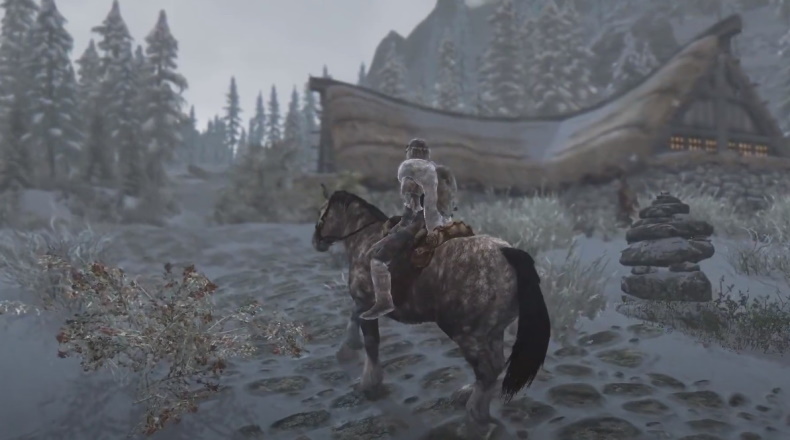
Выбираете в списке модификации, которые вы хотите активировать. После их установки можно играть, запустив новую игру или загрузив последнее сохранение. Способ подходит игрокам, которым лень возиться со сторонними менеджерами модов и ручной установкой.
Читайте также:

